Tất tần tật cách scan tài liệu trên Google Drive
Không cần phải tìm kiếm phần mềm khác, Google Drive hiện tại đã hỗ trợ người dùng scan tài liệu ở cả dạng hình ảnh và văn bản. Nếu bạn cần tìm hiểu cách thức thực hiện thì hãy tham khảo những nội dung chia sẻ dưới đây.
Nội dung
1./ Cách scan tài liệu bằng Google Drive trên iPhone
Bước 1: Tải ứng dụng Google Drive về điện thoại và bật mở ứng dụng lên.
Bước 2: Trên giao diện của ứng dụng bạn sẽ nhìn thấy biểu tượng quét nằm góc phải bên dưới màn hình (như hình), nếu không nhìn thấy hãy nhấn vào nút dấu cộng (+) và chọn vào Quét tài liệu.

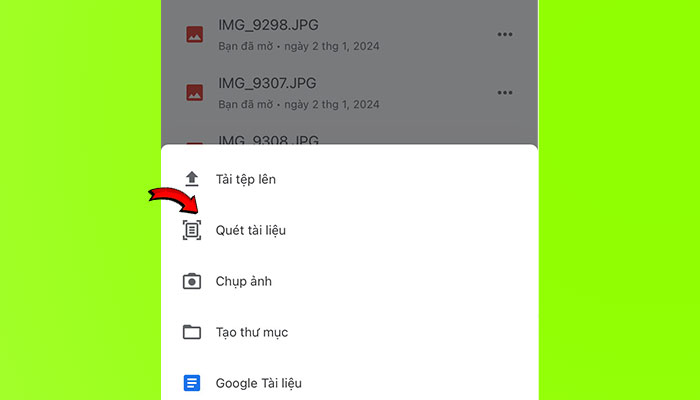
Bước 3: iPhone sẽ cho bạn 2 lựa chọn quét là Tự động và Thủ công, nên hãy điều chỉnh phù hợp nhu cầu. Sau đó hãy đặt tài liệu cần quét trên một mặt phẳng với đủ ánh sáng và hướng Camera của thiết bị vào tài liệu.

Lưu ý: Khung màu xanh dương hiển thị xung quanh tài liệu chính là vùng được chọn để quét.
Bước 4: Sau khi quét xong hãy điều chỉnh file theo mong muốn với các tùy chọn nằm phía dưới màn hình:
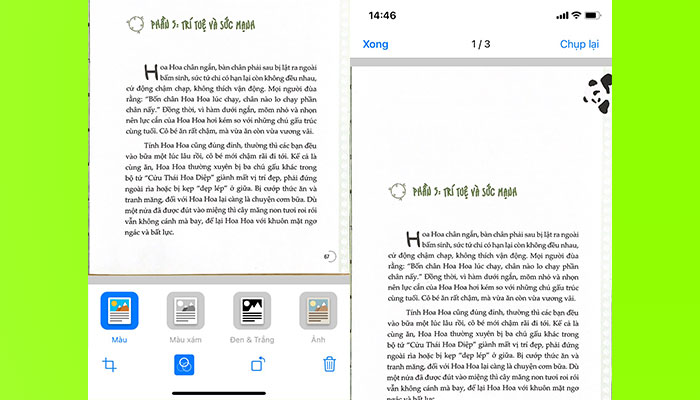
- Điều chỉnh vùng quét: Nhấn vào biểu tượng Cắt và xoay
- Điều chỉnh màu sắc hoặc chuyển hình ảnh sang màu xám: Nhấn vào biểu tượng Bộ lọc
- Chụp lại ảnh: Nhấn vào biểu tượng Chụp lại
- Xóa một trang: Nhấn vào biểu tượng Xóa
Nhấn Xong sau khi hoàn tất quá trình điều chỉnh.
Bước 5: Để lưu vào Drive hãy nhấn vào nút Lưu nằm góc dưới bên phải màn hình => Phần Vị trí hãy nhấp chọn Drive của tôi để chọn nơi lưu file.
Lưu ý: File bạn vừa quét sẽ được lưu trữ dưới dạng PDF.
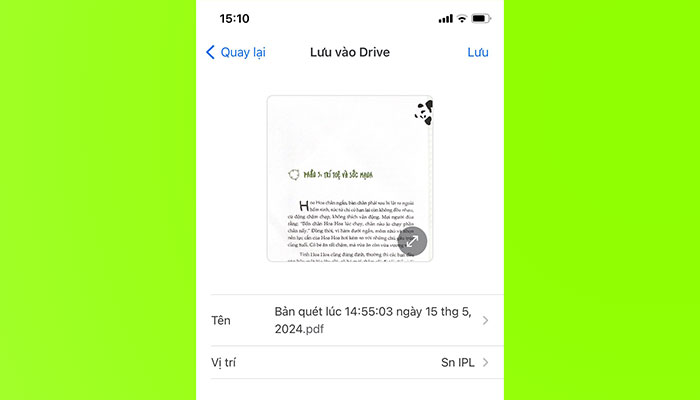
2./ Cách scan ảnh bằng Google Drive trên Samsung
Bước 1: Tải và mở ứng dụng Google Drive lên.
Bước 2: Chọn nút quét nằm góc bên phải của màn hình điện thoại. Nếu không tìm thấy biểu tượng hãy nhấp vào nút Mới, sau đó chọn Quét.
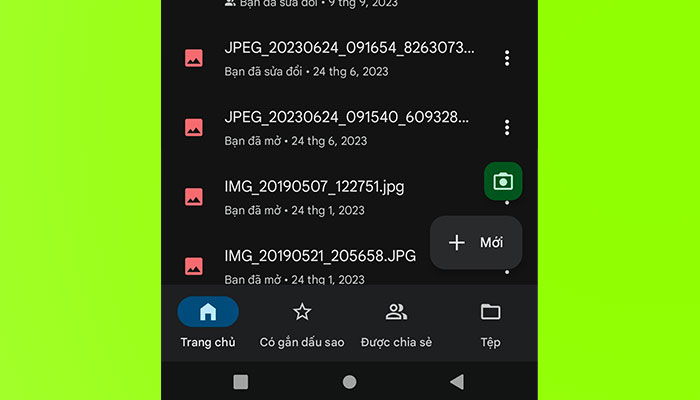
Bước 3: Tương tự như iPhone, Samsung cũng sẽ cho bạn 2 lựa chọn quét Tự động và Thủ công. Sau đó hãy đặt tài liệu ở nơi có đủ ánh sáng, trên một mặt phẳng và hướng Camera của điện thoại vào tài liệu.
Bước 4: Sau khi quét xong hãy điều chỉnh file theo mong muốn với các tùy chọn nằm phía dưới màn hình:
- Điều chỉnh vùng quét: Nhấn vào Cắt và xoay
- Điều chỉnh màu sắc hoặc chuyển hình ảnh sang màu xám: Nhấn vào Bộ lọc
- Loại bỏ các vết ố màu, chi tiết dư: Nhấn vào Làm sạch
- Chụp lại ảnh: Nhấn vào biểu tượng Chụp lại
- Xóa một trang: Nhấn vào biểu tượng Xóa
Nhấn Xong sau khi hoàn tất quá trình điều chỉnh.
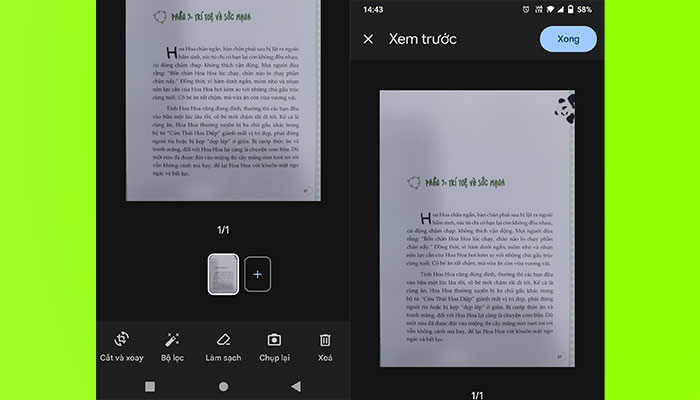
Bước 5: Trên điện thoại Samsung sau khi bạn hoàn thành bước trên, thiết bị sẽ tự động chuyển dữ liệu vừa scan vào Drive. Việc bạn cần làm lúc này là hãy xác định vị trí lưu file phù hợp.
Bước 6: Sau cùng nhấn vào Lưu góc trên bên phải màn hình.
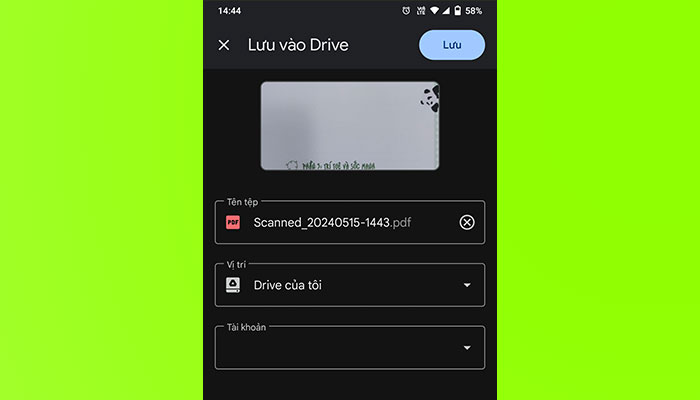
3./ Cách chuyển PDF thành văn bản bằng Google Drive
Với Google Drive để chuyển hình ảnh thành văn bản dễ dàng hãy thao tác trên máy tinh.
Bước 1: Tìm và chọn tài liệu cần mở trên Google Drive.
Bước 2: Sau đó nhấp đúp vào tài liệu và nhấn chọn vào nút Mở bằng Google tài liệu, Google Drive sẽ tự động load dữ liệu từ file PDF sang văn bản.
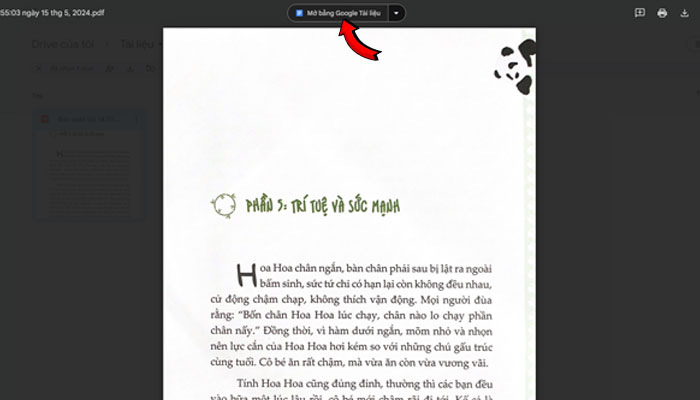
Trên đây là một vài hướng dẫn cơ bản giúp bạn có thể scan tài liệu trên Google drive cũng như chuyển dữ liệu sang dạng văn bản, hãy tham khảo và thực hiện khi cần bạn nhé!







Bình luận (1)
stadmin
Bài viết ý nghĩa,
xin cảm ơn tác giả!